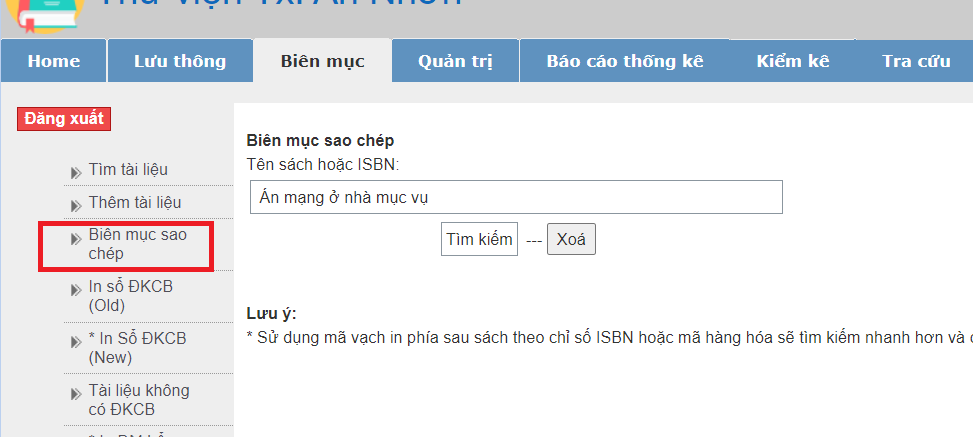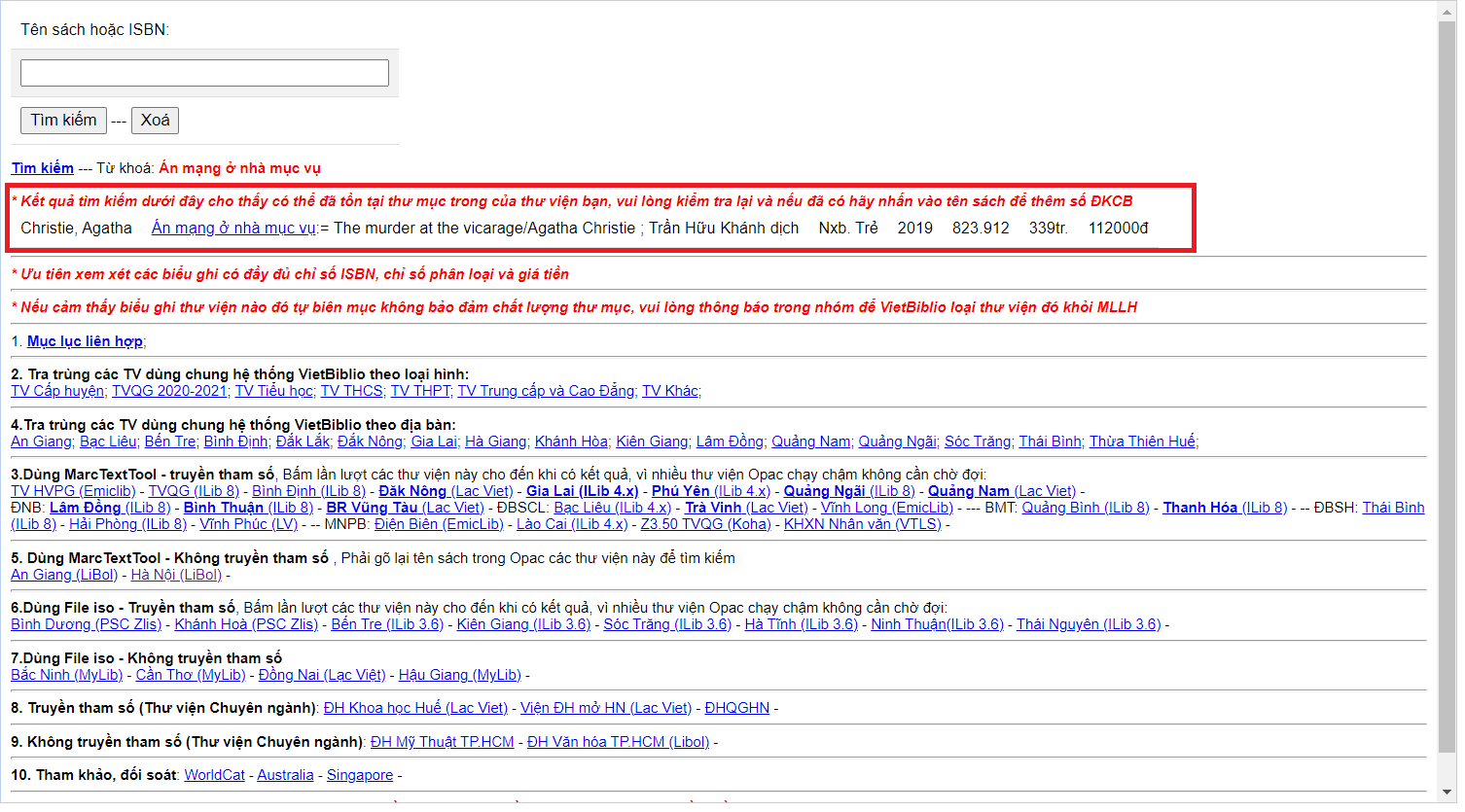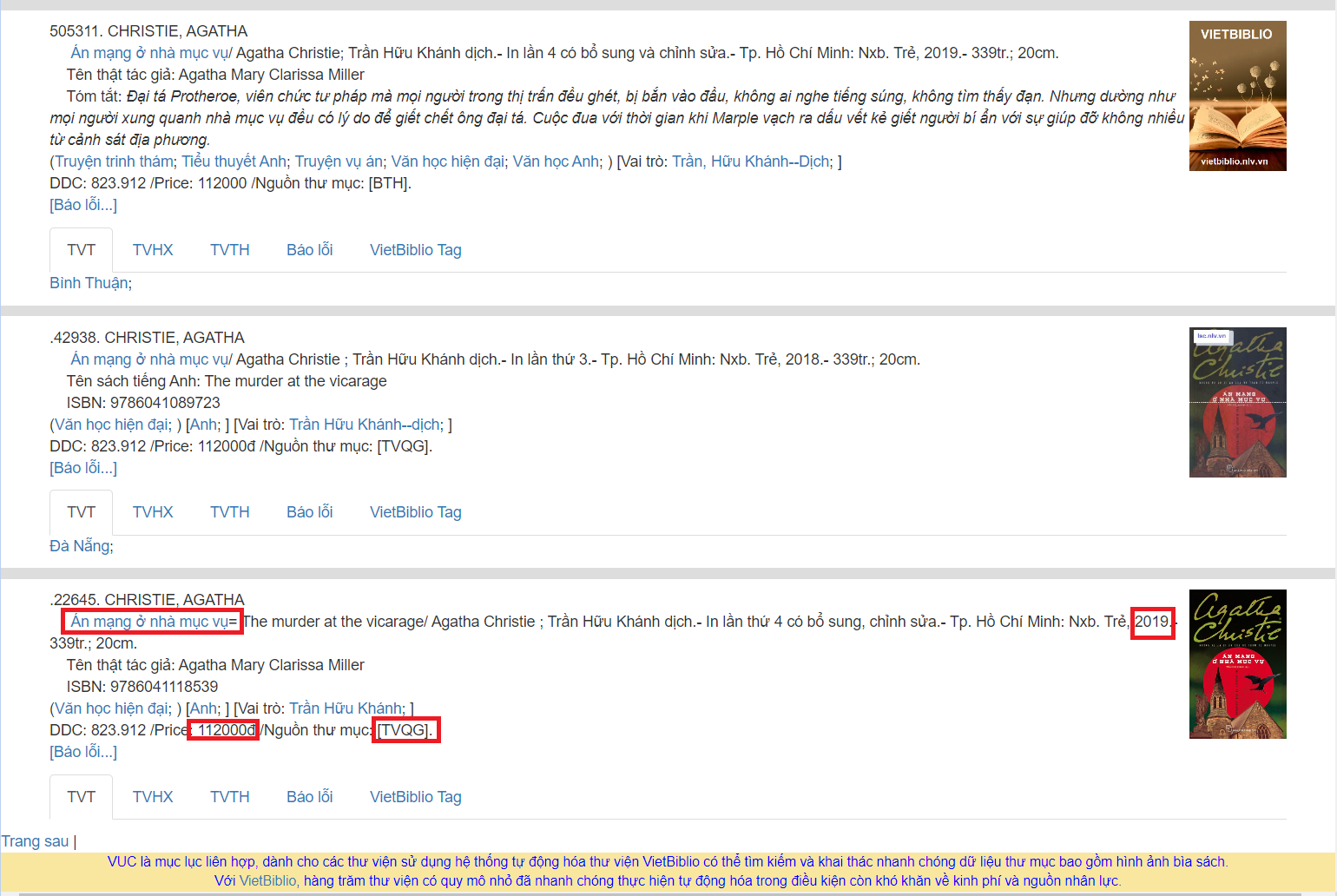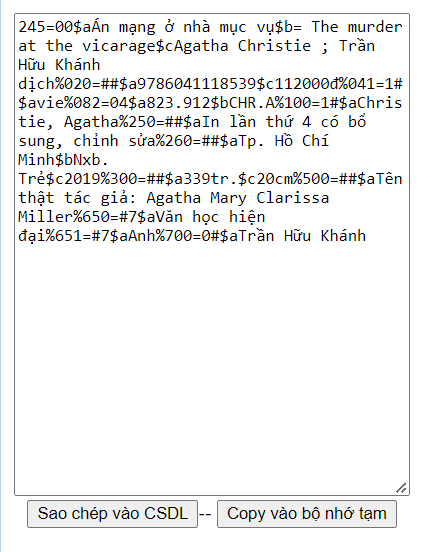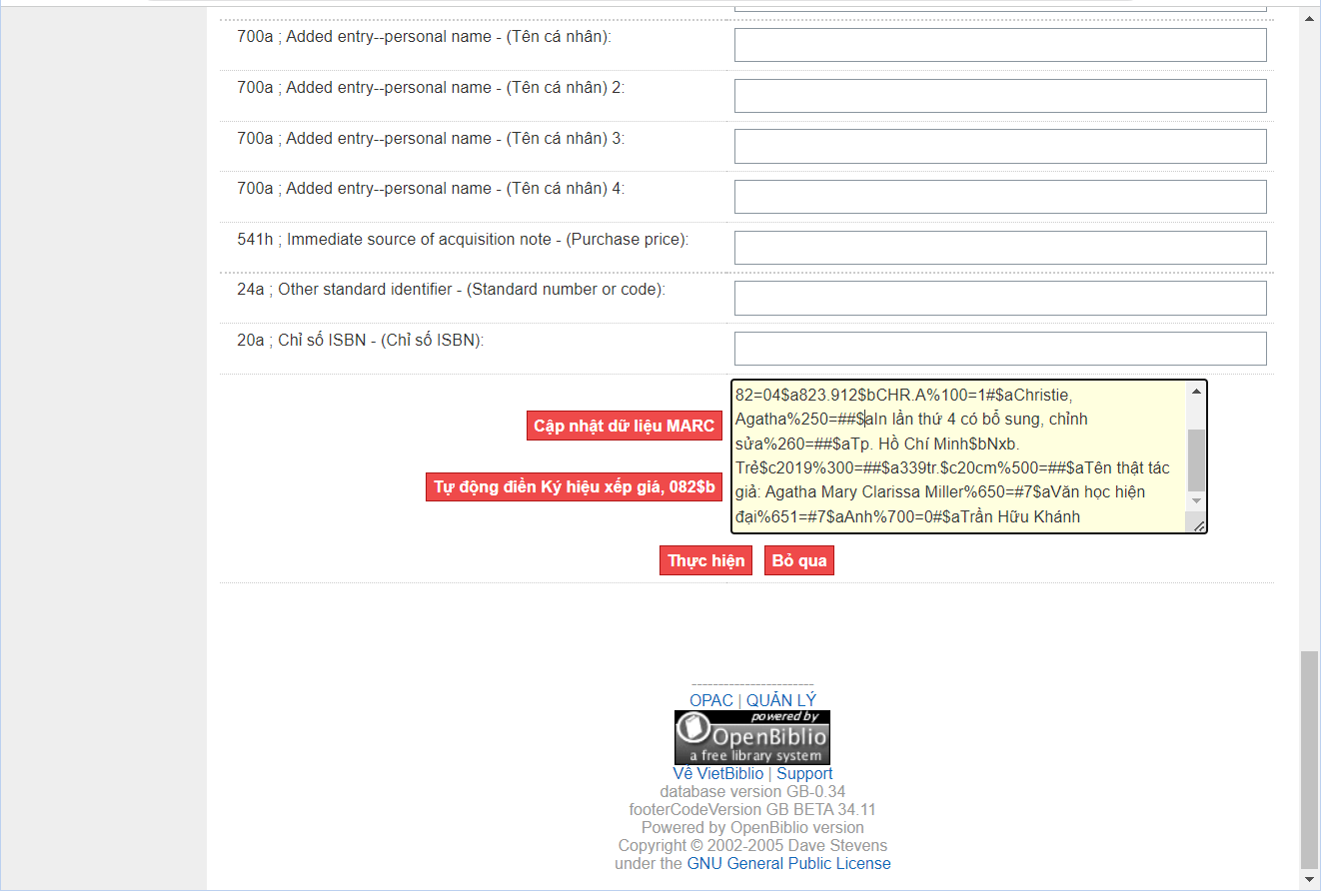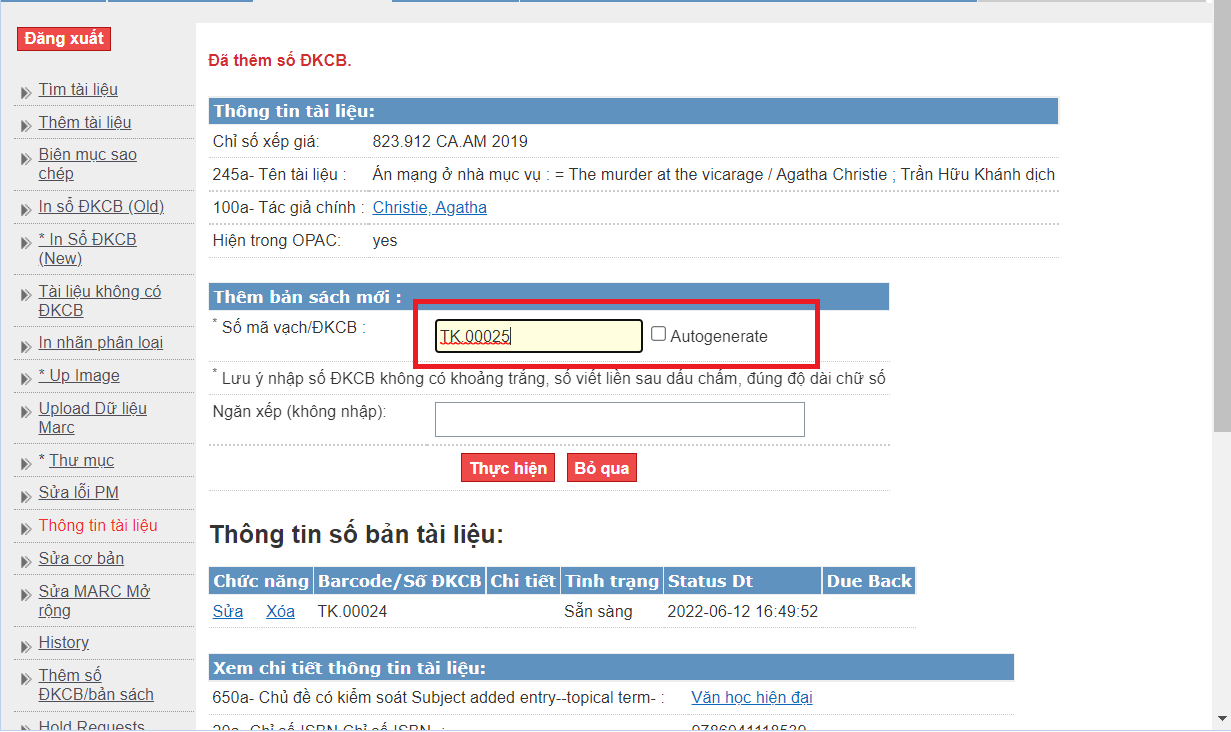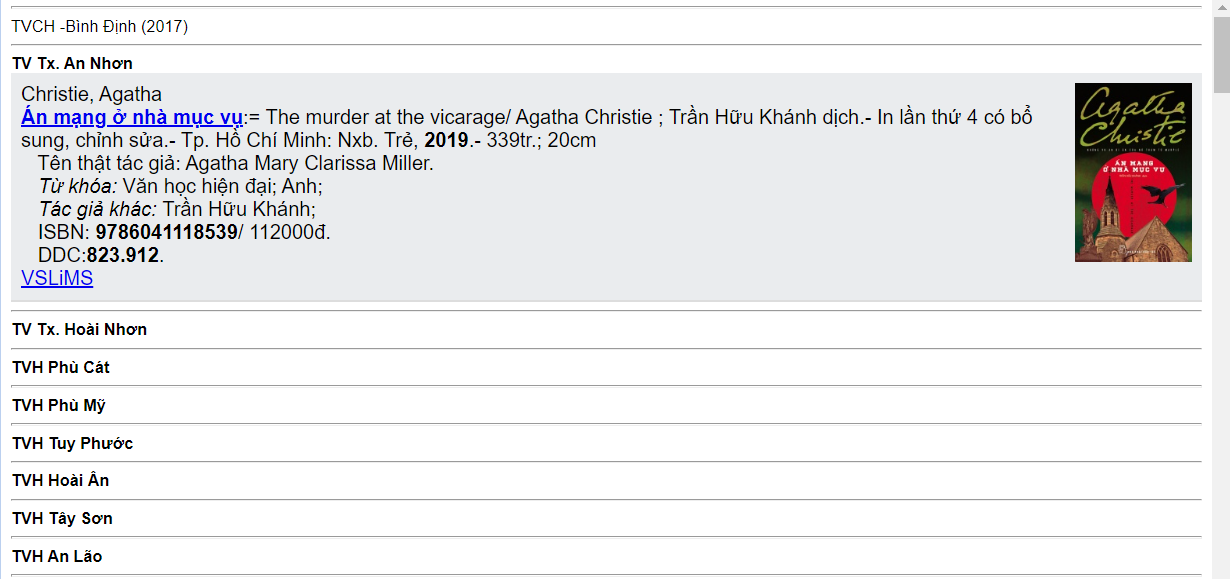Bước 4: Biên mục
Lưu ý trước khi thực hiện:
- Các thư viện sử dụng VietBiblio chỉ dùng chức năng biên mục sao chép. Hạn chế việc biên mục trực tiếp. Tài liệu nào không tìm thấy thì có thể nhờ group Zalo hỗ trợ cung cấp thư mục.
- Sử dụng khung phân loại DDC, không chấp nhận bảng phân loại 19 dãy.
Sau khi dán nhãn ta tiến hành biên mục sao chép. Trình tự thực hiện như sau:
- 1. Biên mục sao chép
Để biên mục được tài liệu tất nhiên ta phải đăng nhập ứng dụng trước.
- Bước 1. Chọn menu [Biên mục], sau đó chọn mục [Biên mục sao chép] ở phía trái màn hình.
- Bước 2. Lấy sách đã cầm trên tay, nhập vào tên sách hoặc chỉ số ISBN.
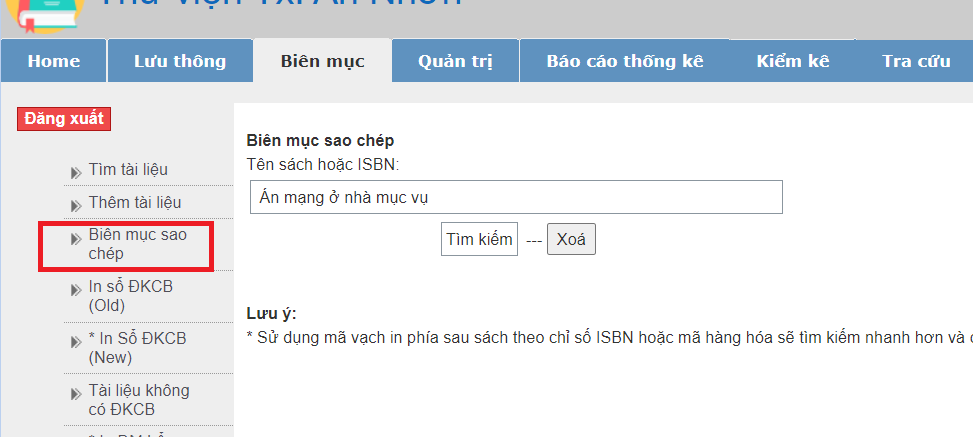
- Bước 3. Nhấn nút [Tìm kiếm], màn hình sẽ hiện ra như sau:
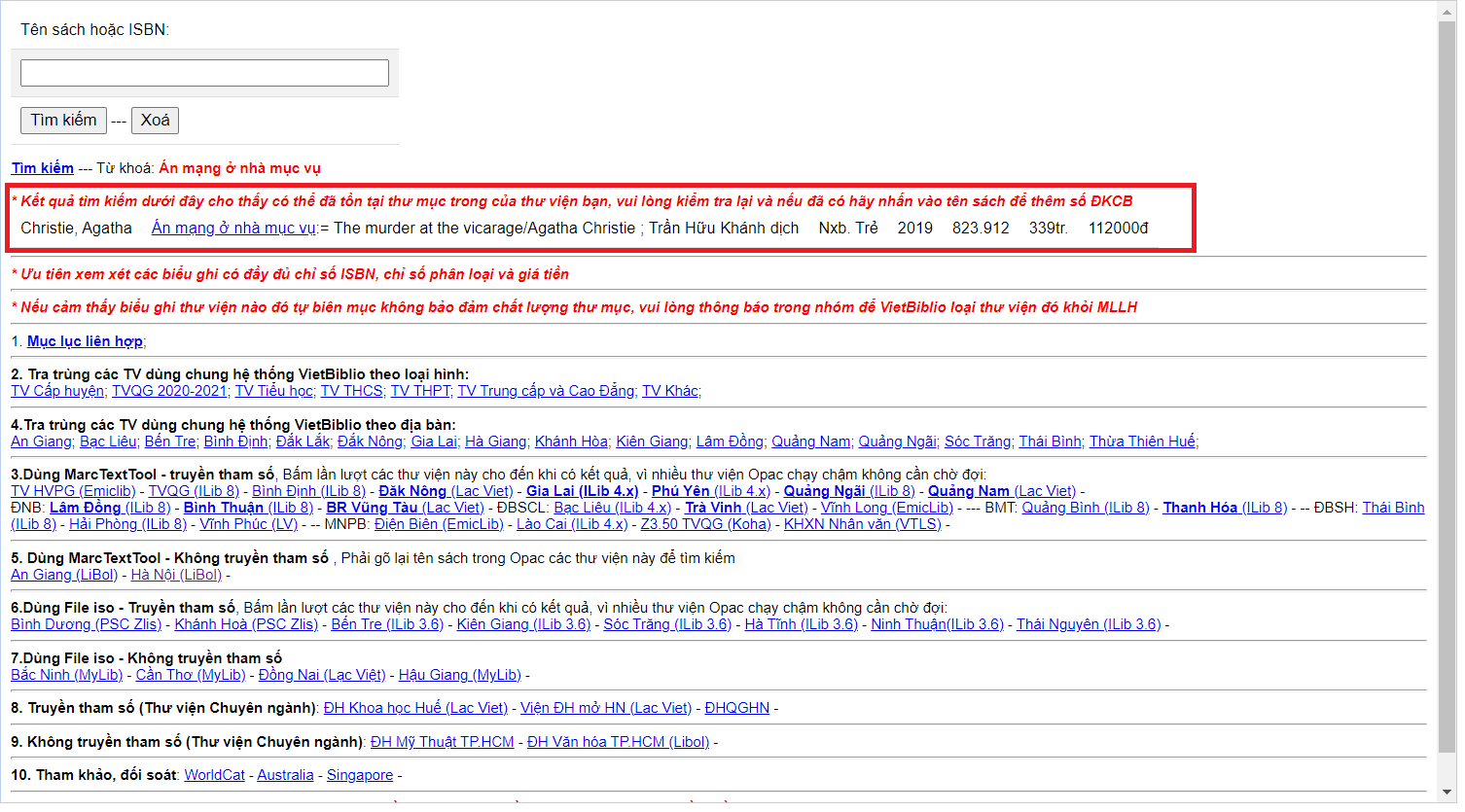
Chú ý: Nếu tài liệu xuất hiện ở vùng màu đỏ, có nghĩa là tài liệu này đã được biên mục trước đó,
bạn chỉ việc nhấn vào tên sách và chỉ việc thêm vào số đăng ký cá biệt.
Trong trường hợp không xuất hiện tài liệu ở vùng màu đỏ, bạn có thể nhấn vào một trong các mục:
- 1. Mục lục liên hợp
- Khi nhấn vào mục [Mục lục liên hợp], sẽ xuất hiện các kết quả sau:
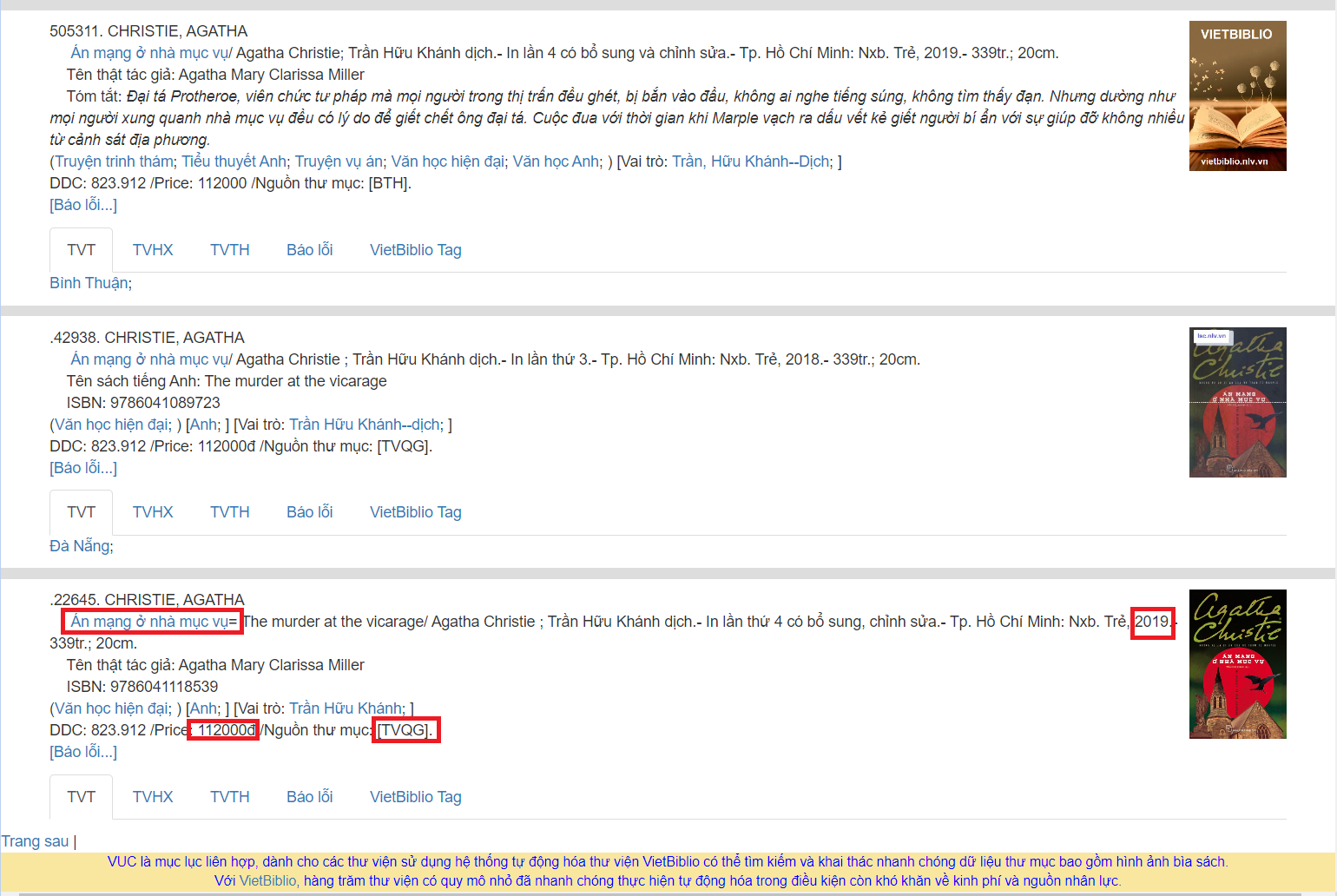
Hãy đối chiếu một số thông tin sau để xác định đúng tài liệu bạn đang tìm kiếm như: tác giả, tên sách, năm xuất bản, giá tiền...
Khi xác định đúng tên sách mà bạn muốn lấy thư mục, bước tiếp theo hãy nhấn vào tên sách của thư mục đó. Sẽ hiện ra
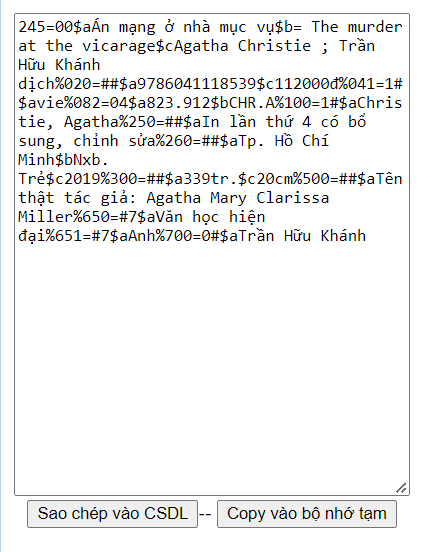
Bước tiếp theo hãy nhấn vào mục [Sao chép vào CSDL], mục lục liên hợp sẽ chuyển dữ liệu về ứng dụng của bạn. Sẽ hiện ra
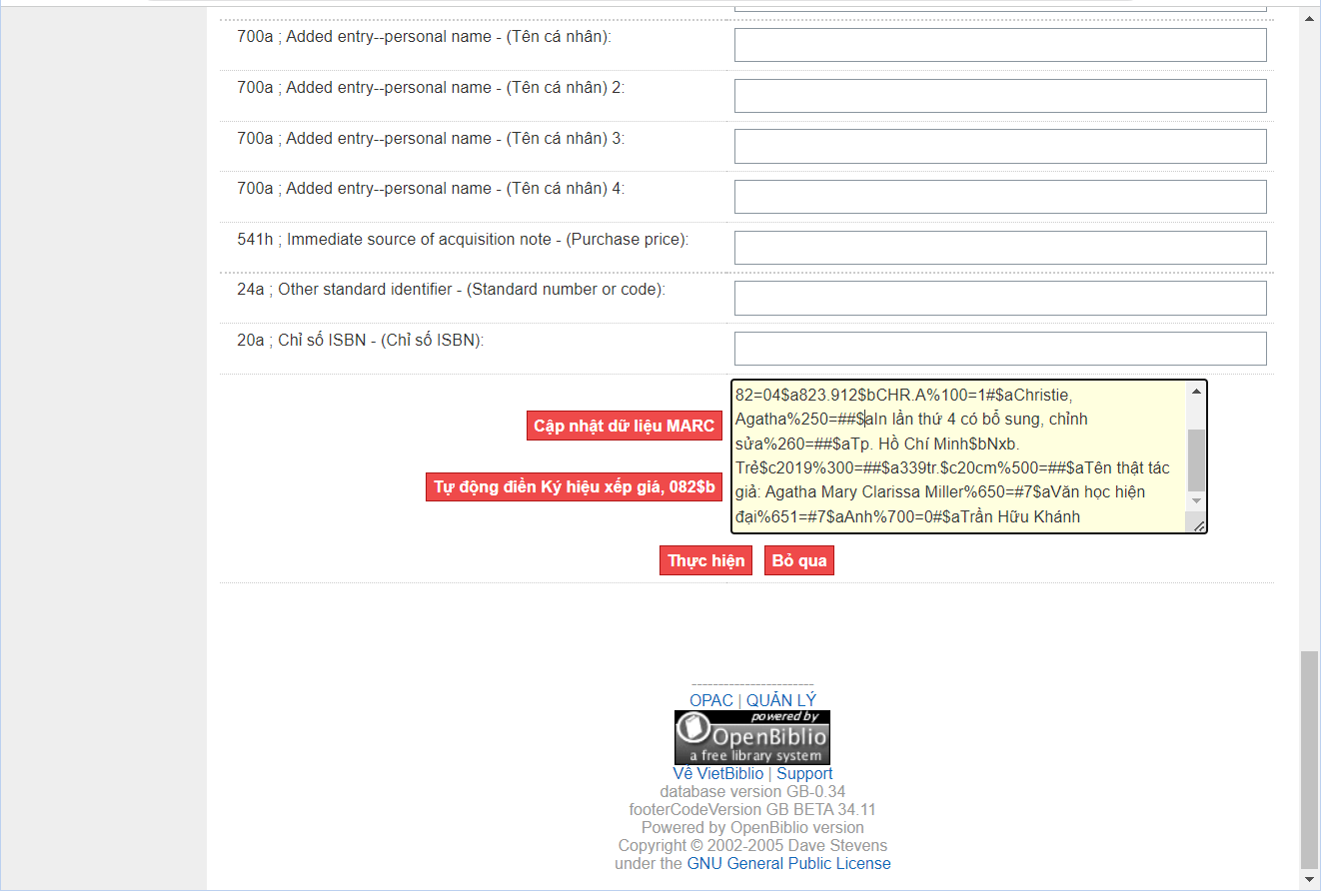
Hãy nhấn vào nút [Cập nhật dữ liệu MARC], sau đó kéo thanh cuộn lên xuống để kiểm tra dữ liệu.
Khi xác định dữ liệu đã chính xác, hãy nhấn tiếp lần lượt 2 nút [Tự động điền ký hiệu xếp giá] và nút [Thực hiện].
Sẽ hiện ra
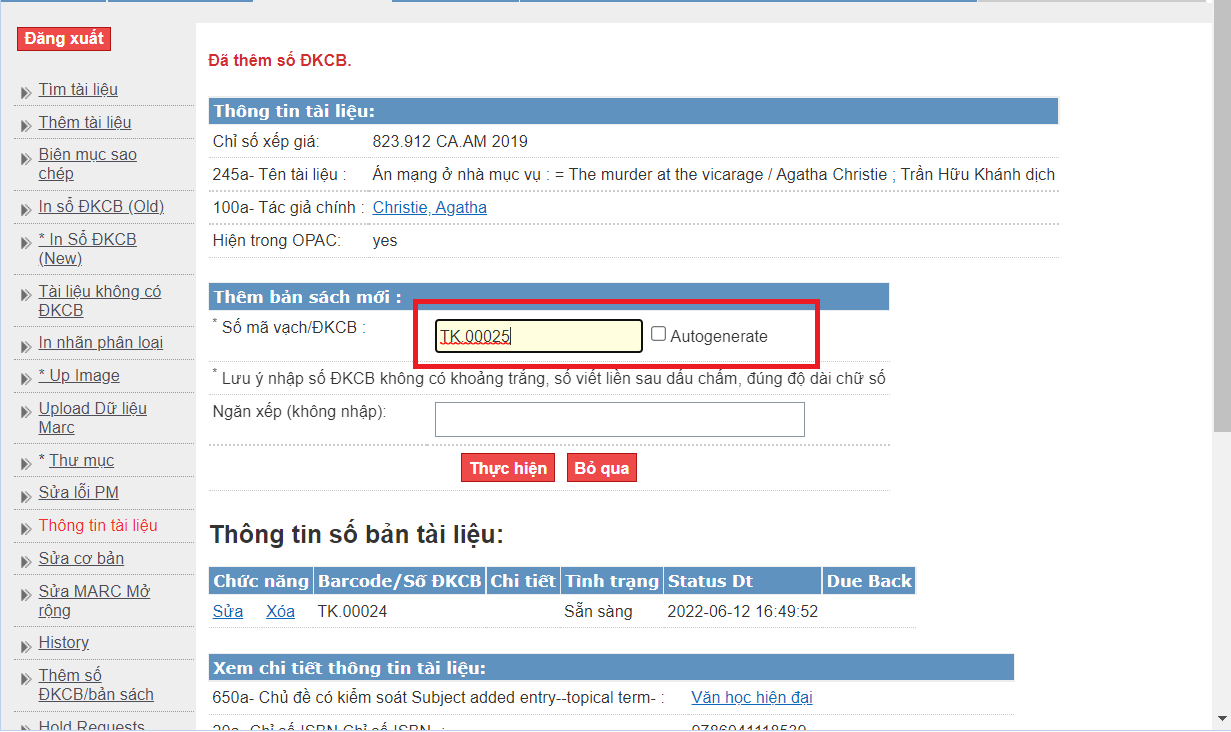
Sau đó ta cứ lần lượt quét từng cuốn sách với số đăng ký cá biệt tương ứng vào ô [Số mã vạch/ĐKCB].
Vậy là ta đã biên mục xong một tài liệu. Quay về mục tra cứu để kiểm tra tài liệu đó đã xuất hiện trên OPAC.
- 2. Tra trùng các thư viện chung hệ thống VietBiblio
- Nhấn vào loại hình thư viện phù hợp để tìm kiếm, sẽ xuất hiện các kết quả sau:
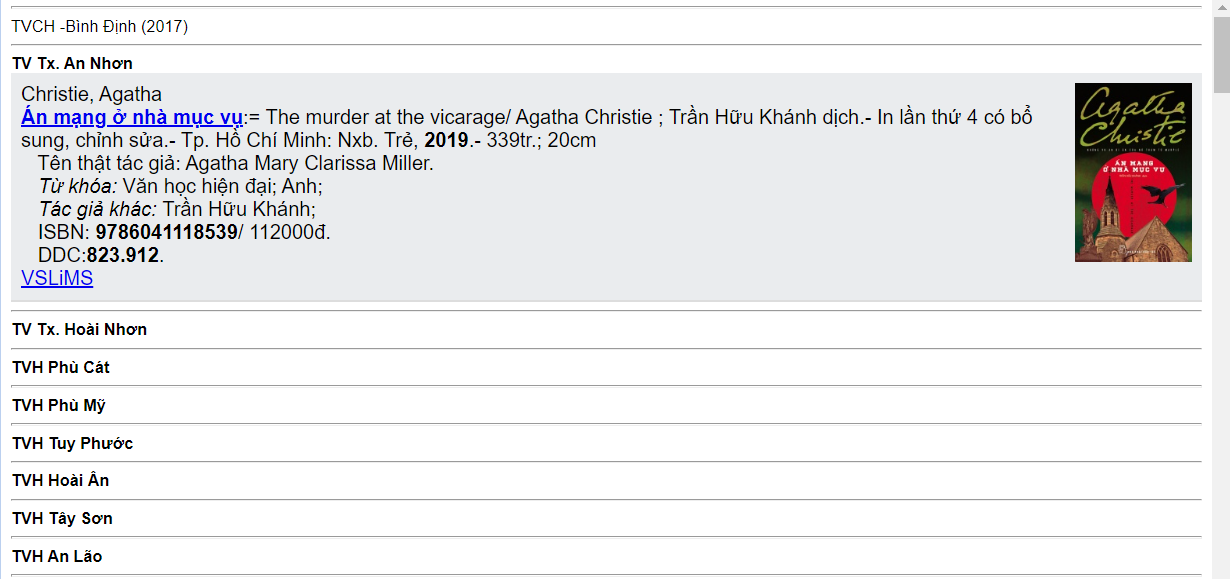
Hãy đối chiếu một số thông tin sau để xác định đúng tài liệu bạn đang tìm kiếm như: tác giả, tên sách, năm xuất bản, giá tiền...
Khi xác định đúng tên sách mà bạn muốn lấy thư mục, bước tiếp theo hãy nhấn vào tên sách của thư mục đó. Sẽ hiện ra
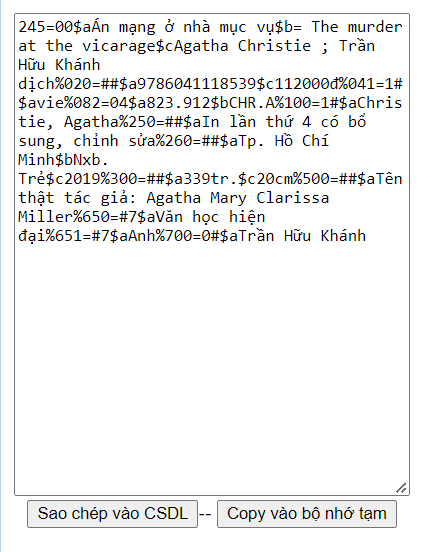
Bước tiếp theo hãy nhấn vào mục [Sao chép vào CSDL], mục lục liên hợp sẽ chuyển dữ liệu về ứng dụng của bạn. Sẽ hiện ra
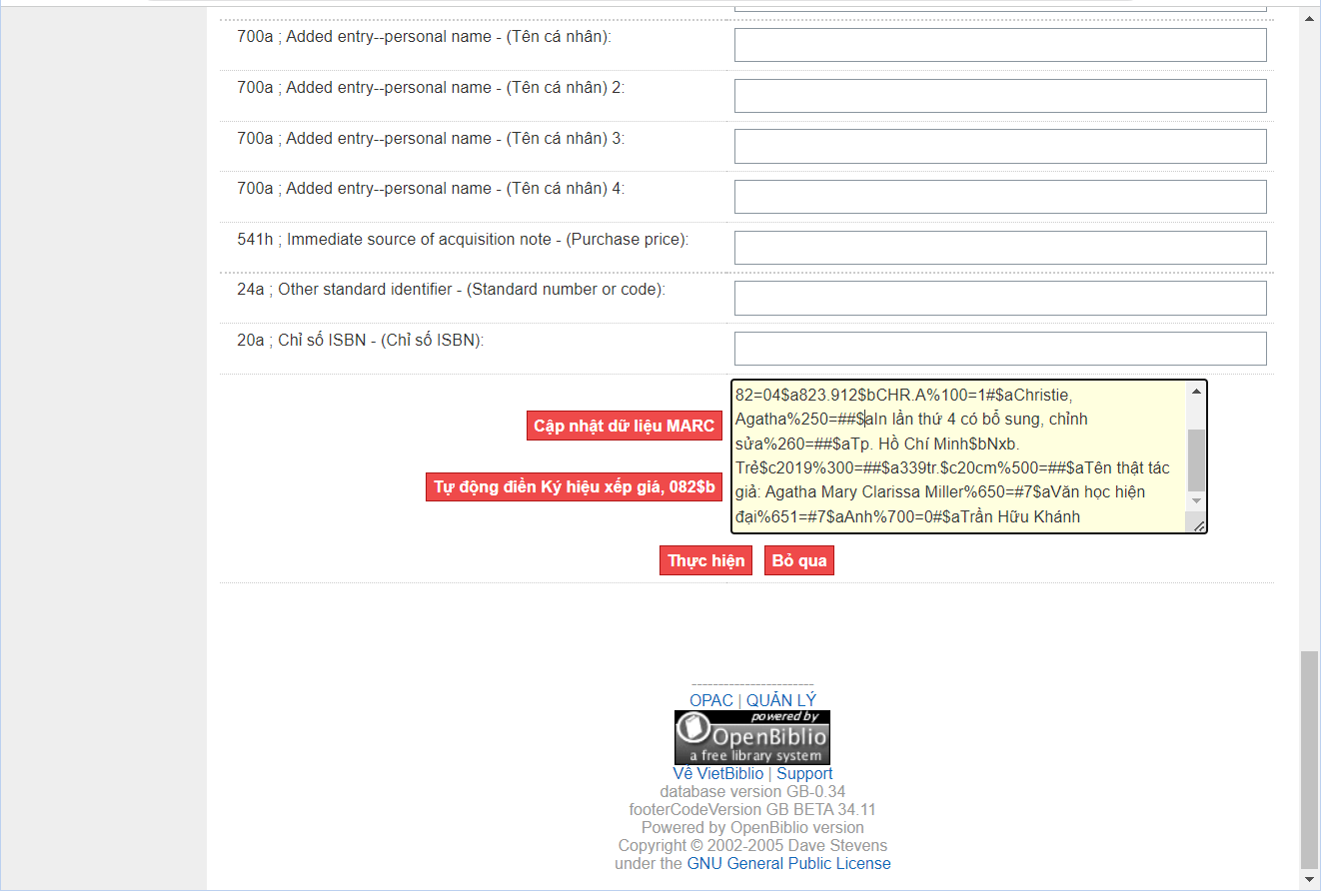
Hãy nhấn vào nút [Cập nhật dữ liệu MARC], sau đó kéo thanh cuộn lên xuống để kiểm tra dữ liệu.
Khi xác định dữ liệu đã chính xác, hãy nhấn tiếp lần lượt 2 nút [Tự động điền ký hiệu xếp giá] và nút [Thực hiện].
Sẽ hiện ra
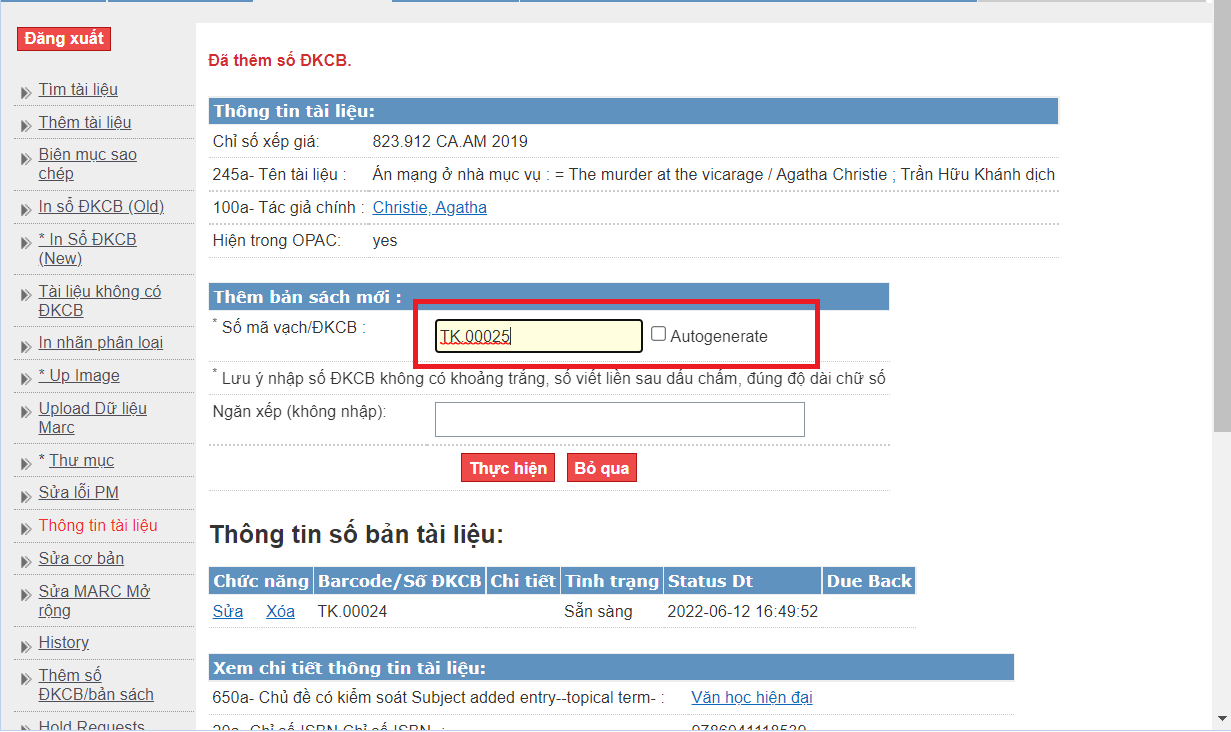
Sau đó ta cứ lần lượt quét từng cuốn sách với số đăng ký cá biệt tương ứng vào ô [Số mã vạch/ĐKCB].
Vậy là ta đã biên mục xong một tài liệu. Quay về mục tra cứu để kiểm tra tài liệu đó đã xuất hiện trên OPAC.
- 3. Dùng MarcTextTool
- Đôi lúc bạn không tìm thấy tài liệu có trong hệ thống VietBiblio,
công cụ này sẽ hỗ trợ bạn lấy dữ liệu từ các thư viện khác:
Trước hết bạn phải tải công cụ MarcTextTool để cài đặt trên máy tính.
Q&A
- Q1. Làm thế nào để biết số bản tài liệu đã được biên mục?
- A. Chọn menu [Quản trị] sẽ có số liệu thống kê theo từng mã sách.
Lưu ý: Loại sách thống kê chỉ thống kê các mã sách được khai báo trong mục [Thiết lập thư viện]/[Mã sách]
- Q2. Làm thế nào để kiểm tra và biết được mã sách nào chưa biên mục trong một phân đoạn?
- A. Chức năng [In sổ đăng ký cá biệt (old)] cũng có thể kiểm tra phân đoạn để biết tài liệu nào chưa biên mục.
- Chọn mã sách, số bắt đầu và chọn số bản in là 500. Sau đó nhấn nút [Thực hiện]
- Kéo thanh cuốn, duyệt nhanh danh mục. Nếu số ĐKCB nào tô màu đỏ thì tài liệu đó có thể bị sót do chưa đăng ký cá biệt hoặc chưa biên mục,
hãy lấy tài liệu đó ra xử lý.
- Q3. Làm thế nào để in sổ đăng ký cá biệt?
- A. Mỗi trang giấy A4 khổ ngang, có thể in được 20 bản. Có 2 cách để in:
- Cách 1: Chọn mục [In sổ ĐKCB (new)] để in
- Cách 2: Chọn mục [In sổ ĐKCB (old)], tải form mẫu từ file excel và đọc hướng dẫn trong ứng dụng và thực hiện
- Q4. Tại sao số ĐKCB không khớp và có sự chênh lệch với số lượng thống kê?
- A. Đôi lúc bạn nhập sai mã ĐKCB hoặc quét nhầm mã ISBN thay vì số ĐKCB!
Hãy thử truy nhập vào Tab [Báo Cáo Thống Kê], chọn mục [Tìm theo số ĐKCB] để thực hiện duyệt nhanh danh sách số ĐKCB của thư viện!
Lưu ý: Dưới cột ĐKCB có hai dấu mũi tên lên xuống, bạn thử nhấn vào đó để sắp xếp tăng giảm theo theo thứ tự đăng ký cá biệt để dễ duyệt theo trang.
Nếu phát hiện sai, bạn có thể nhấn ngay vào tên sách để chuyển đến thư mục và xóa số ĐKCB bị sai đó!